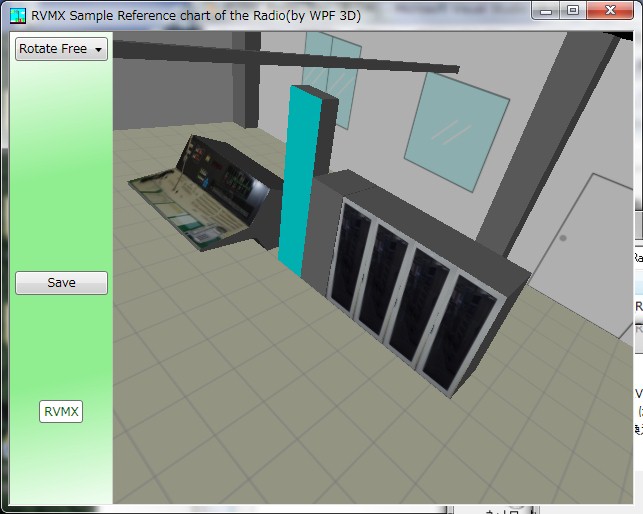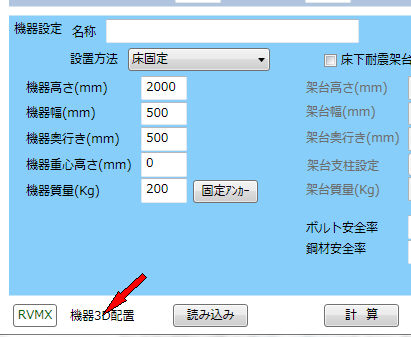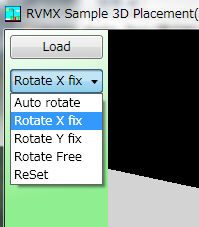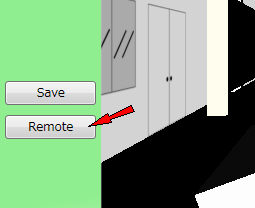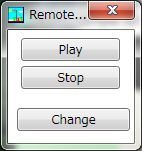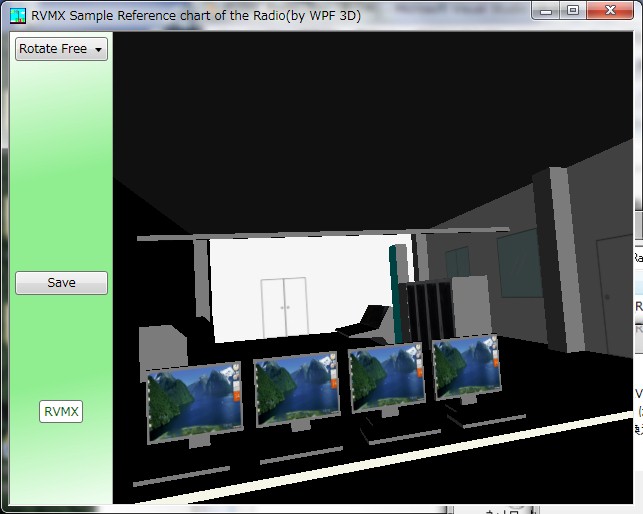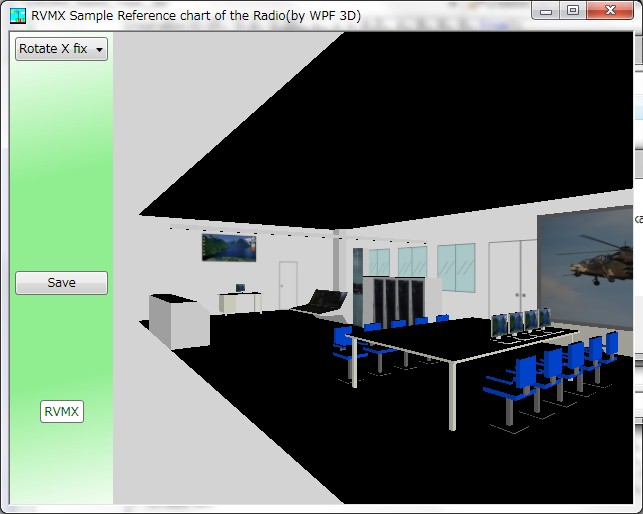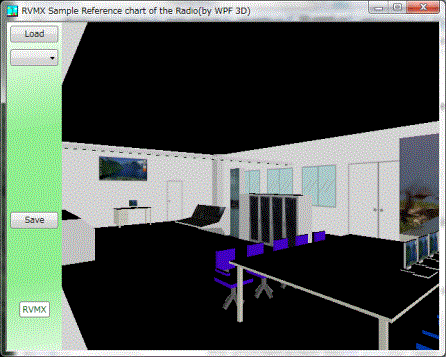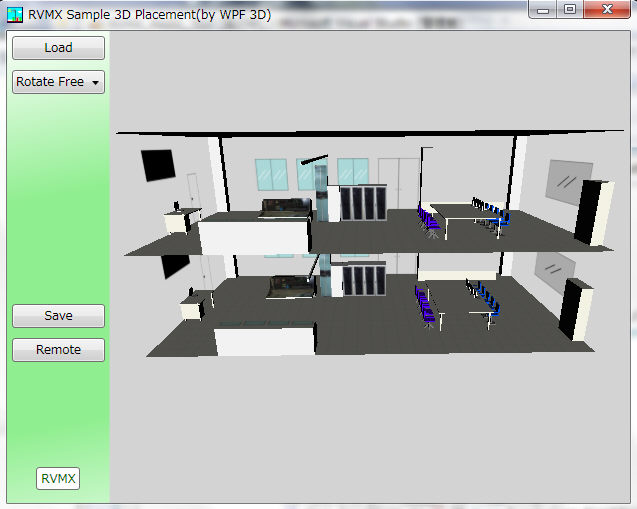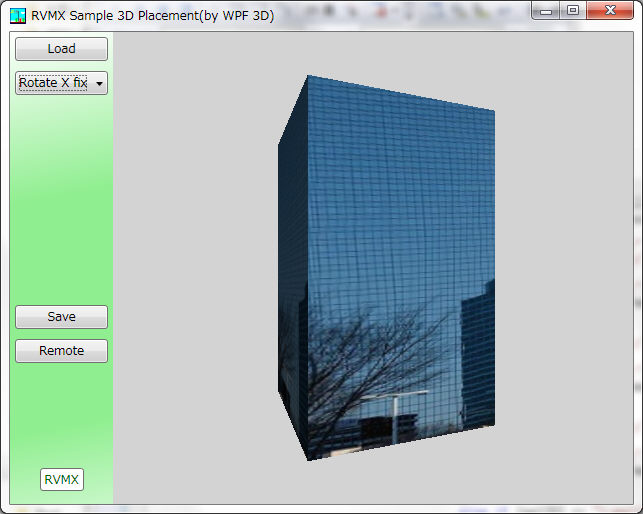3D機器配置
3D機器配置
概要
WPFの3Dによる機器配置です。
WPFの3D検証用ソフトでしたが、機器配置機能を提供している為、機器据付け強度計算ユーザーに解放しました。
この機能は参考機能として無料でクラウド形式で提供しています。
本機能は、2010年版以降で動作し、2010年版は試用期間となり、2011年版より参考機能と成ります。
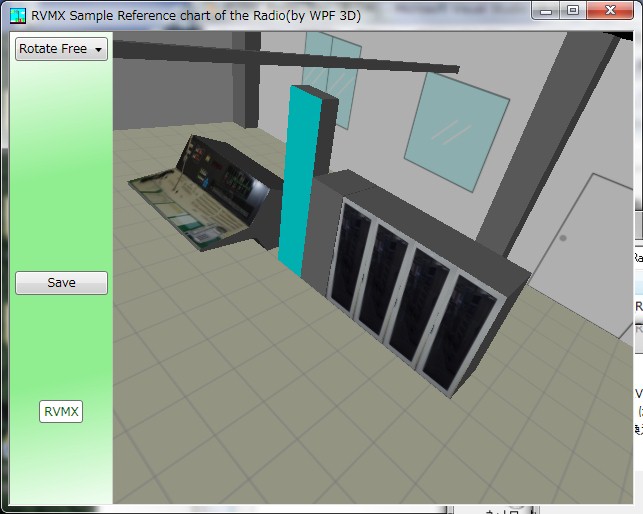
1.利用方法
・機器据付け強度計算よりの起動方法
機器3D配置をダブルクリック。
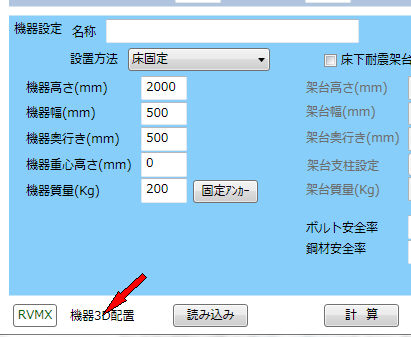
最初はネットワーク上より取得する為時間がかかります。
・画面説明
-1.データ読み込み
a.テキスト分のコマンド読み込み(*.txt)、重ね合わせも可能(Moveコマンドで位置指定可能、但し、合成保存やビデオ再生は未対応)
b.合成データの読み込み(*.k3d)
-2.回転操作
マウスの左ボタンを押しながらの操作で移動できます
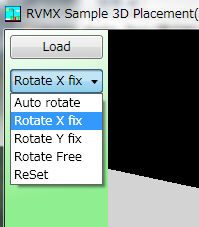
a.Auoto rotate 自動的に四角を回転させます。
b.Rotate x fix 水平方向の回転のみとなります
c.Rotate y fix 垂直 〃
d.Rotate Free 任意方向へ回転出来ます
e.ReSet 初期状態へ戻します
-3.移動操作
マウスの右ボタンを押しながらの操作で移動できます
-4.Save ボタン
Saveボタンよりファイルへ保存
画像(jpg・png・bmp等)・データの合成(.k3d)
-6.ビデオリモコン ボタン
ディスプレイにビデオを表示していると、リモコンが有効となります。
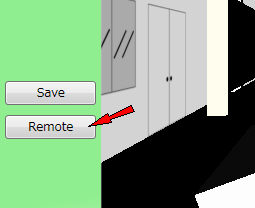
リモコン画面。
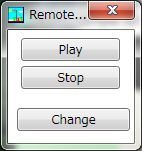
再生・停止・ソース変更が有ります
-7.その他
RVMXアイコンをマウスの左ボタン->Help
RVMXアイコンをマウスの右ボタン->Version
2.サンプル
端末
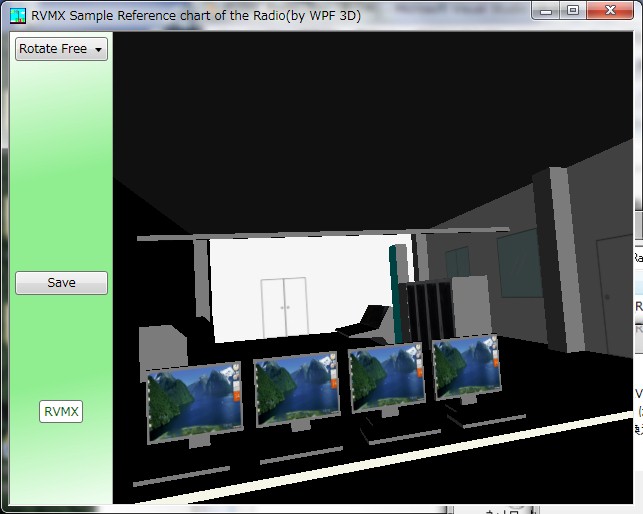
JPG保存
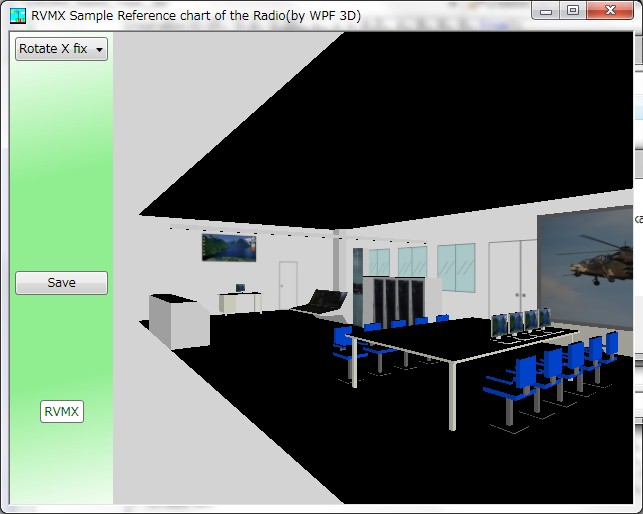
GIF保存
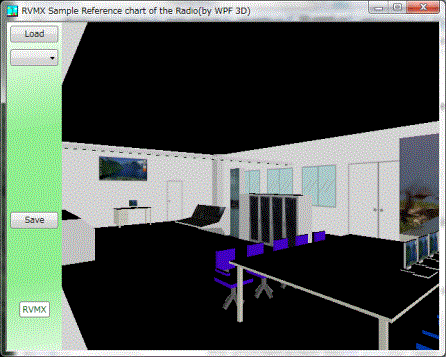
Media Encoder(フリーの外部Tool)にてビデオ保存
2階に同じものを配置(重ね合わせによる)
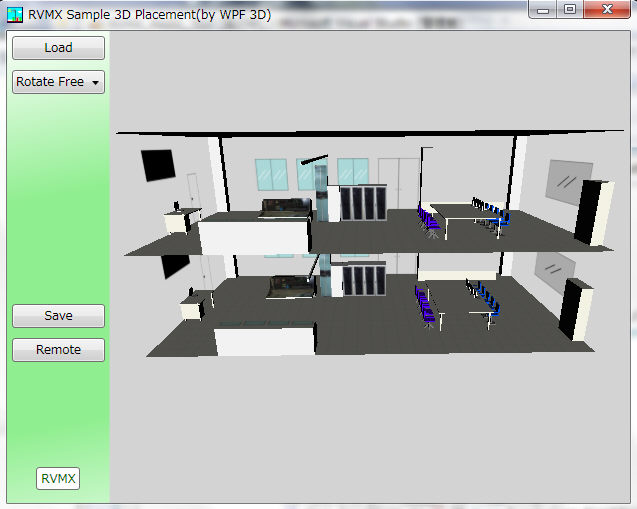
収容建物(house)も設定し、カメラをバツクさせた時
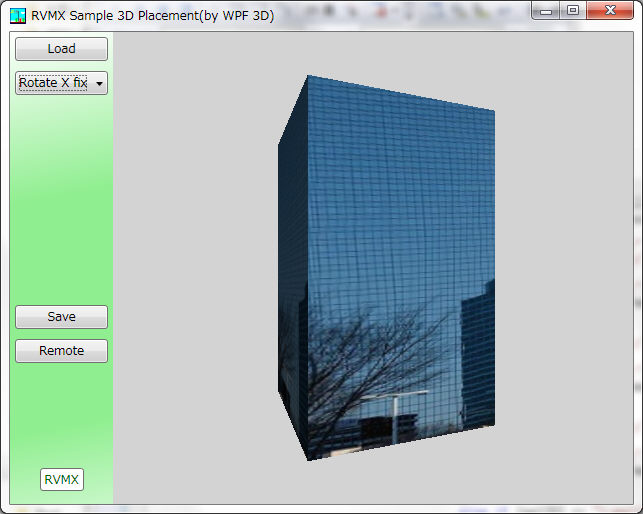
3.コマンド ファイル サンプル
クリックで参照(最初に表示するサンプル配置のデータです)
注意:クラウドよりの提供の為、インターネットに接続できる事とRVMXサーバーが動作している必要が有ります。
WPFを利用している為、.Net Framework3.5以上がインストールされている必要が有ります。
本ソフトは、サポートの対象外となります
提供ソフトのQ&A
(有)RVMX